Hampir semua pengguna yang telah bermigrasi dari Windows ke macOS melihat dengan bingung pada opsi tampilan foto standar. Lagi pula, di sini Anda tidak bisa hanya membuka dan menggulir gambar - di mana-mana ada beberapa nuansa yang tidak dapat dipahami. Pada artikel ini, kita akan berbicara tentang cara bekerja dengan benar dengan navigasi saat melihat gambar. cara biasa macOS, serta beberapa opsi pihak ketiga.
Secara umum, seperti yang dikandung oleh para pengembang dari Apple, kita semua harus menggunakan aplikasi Foto. Tetapi Anda, seperti mayoritas lainnya, mungkin tidak mengerti mengapa Anda perlu terus-menerus mengimpor sesuatu di suatu tempat, membuat album terpisah, dan pada saat yang sama menjalankan aplikasi terpisah, jika semuanya dapat dilihat di Explorer, di mana file diurutkan berdasarkan folder dengan tangan mereka sendiri.
Tampilan Cepat, Pratinjau, dan Pencari
Membuka gambar di Finder meluncurkan " Melihat". Tapi tetap saja, dimungkinkan untuk menggulir foto dengan panah (kiri dan kanan) di keyboard. Ada tiga pilihan untuk keluar dari situasi ini:
1. Sorot gambar pertama (atau lainnya) di folder dan klik Ruang angkasa(atau pintasan Command (⌘) + Y) di keyboard Anda. Tentunya Anda tahu bahwa spasi dimulai aplikasi standar"" (Tampilan Cepat), yang memungkinkan Anda melihat hampir semua file tanpa menjalankan program khusus yang terkait dengannya. Dalam "Tampilan cepat" Anda dapat beralih foto dengan panah di keyboard (atas, bawah atau kiri, kanan).

Dan jika dalam mode Lihat sekilas» (bila gambar telah dipilih dan Ruang angkasa) tekan pintasan keyboard Perintah (⌘) + Enter (Kembali), Anda akan dapat membuka pratinjau semua gambar yang dipilih untuk navigasi cepat dan beralih di antara gambar tersebut.

2. Pilih semua atau gambar yang ingin Anda lihat dan mulai mode tayangan slide. Untuk melakukan ini, tekan tombol Alt (Opsi ) dan buka menunya File → Peragaan Slide Objek... atau cukup hafalkan pintasan keyboard Perintah (⌘) + Alt (Opsi ) + Y. Jika Anda ingin mengganti gambar secara manual, cukup jeda tayangan slide dan gunakan panah di keyboard atau trackpad Anda.

Ada juga opsi yang sangat berguna daftar indeks» (ikon persegi). Dengan mengkliknya, Anda dapat melihat kisi semua gambar dan dengan cepat menemukan dan beralih ke yang diperlukan.

3. Lihat (lihat) "Galeri" di Finder juga memungkinkan Anda untuk dengan cepat melihat folder dengan foto di Mac Anda melalui panel pratinjau yang diperluas dan metadata terperinci. Namun, pratinjau ini masih belum cukup baik untuk mengidentifikasi bidikan terbaik. Fungsionalitas Finder ini berfungsi dengan baik untuk skenario dasar, tetapi tidak memiliki alat yang kuat untuk mengelola navigasi dan mendapatkan informasi yang Anda butuhkan.

Jika semua metode yang dijelaskan untuk memecahkan masalah melihat gambar menggunakan cara biasa tampak terlalu rumit bagi Anda, kami sarankan untuk mengunduh dan menikmati perangkat lunak dari pengembang pihak ketiga.
Anda tidak memerlukan aplikasi berat seperti Apple Photos atau Adobe Lightroom atau program yang bekerja dengan database kompleks untuk memperbarui dan mengatur koleksi Anda saat gambar ditampilkan. Kami akan memberi tahu Anda tentang beberapa dari aplikasi terbaik penampil foto untuk macOS dengan fitur unik yang dapat Anda gunakan.
XnView MP

XnView MP adalah aplikasi multifungsi untuk melihat dan mengatur multimedia, ini hampir merupakan analog dari program ACDSee yang populer. XnView MP menyediakan banyak fitur yang sering hanya ditemukan di program berbayar. Ini adalah alat untuk mengklasifikasikan dan menyortir foto, operasi batch untuk memproses banyak gambar, kemampuan untuk mengedit metadata, dan dukungan untuk 500 format gambar.

Saat pertama kali memulai XnView MP, Anda akan melihat tiga panel. Di sebelah kiri adalah Finder yang ditampilkan berkas sistem dengan tiga tab. Folder memungkinkan Anda untuk melihat daftar folder di komputer Anda. Foto yang Anda suka menjadi terlihat di Favorit. Pada saat yang sama tab Filter menurut kategori terdiri dari kategori pra-konfigurasi yang memungkinkan Anda untuk menggabungkannya dan sekaligus memberi tag.
Panel tengah menunjukkan thumbnail dari gambar yang dipilih di jendela kiri. Dengan menggerakkan penggeser, Anda dapat menyesuaikan ukurannya. Juga pada menu Melihat dimungkinkan untuk memilih jenis tampilan untuk menampilkan lebih banyak / lebih sedikit detail atau mengatur penskalaan gambar secara otomatis. Selain itu, xnView memungkinkan Anda untuk mengurutkan gambar berdasarkan judul, tanggal, dan ukuran file, atau bahkan memfilternya berdasarkan peringkat, tag, komentar, atau tag.

Secara default, di bagian bawah program ada panel: Pratinjau , Kategori dan Informasi, yang memungkinkan Anda melihat gambar dengan cepat, menambahkannya ke kategori yang sesuai, dan juga membiasakan diri dengan properti file, histogramnya, dan data EXIF .
Fitur unik:
- Dukungan untuk format dan jenis non-standar dan lama file photoshop, Corel, Autodesk dan HEIF (Format File Gambar Efisiensi Tinggi). Program ini juga menangani karakter tulisan tangan untuk nama file dan folder dalam bahasa yang berbeda.
- Proses aplikasi format RAW dan menggunakan GPU untuk meningkatkan kinerja, caching, dan pemrosesan. Ini juga sepenuhnya mendukung internal kedalaman sedikit gambar 8/16/32 bit per komponen.
- XnView memberi Anda banyak opsi penyesuaian. Anda dapat dengan bebas mengatur tata letak sesuai dengan kebutuhan Anda. Untuk membuat tata letak Anda sendiri, buka menu Melihat.
- Aplikasi ini terintegrasi dengan XnConvert untuk membantu konversi, mengubah ukuran gambar secara batch, dan menerapkan berbagai jenis penyesuaian. Ini termasuk rotasi, tanda air, filter, efek mewah, dan banyak lagi.
- XnView memungkinkan Anda membuat tayangan slide sendiri dan memproyeksikannya ke monitor lain. Anda dapat mengatur timer (atau transisi penekanan tombol), ukuran layar, efek transisi, dan musik latar.
Apollo Satu

ApolloOne adalah penampil gambar intuitif yang juga memungkinkan Anda mengatur foto secara efisien. Aplikasi ini memiliki mesin bawaan untuk memproses RAW dari kamera, yang memungkinkan untuk meninjau rekaman dengan cepat sebelum mengimpornya. ApolloOne memberi Anda akses ke berbagai lokal dan folder jaringan melalui Tempat. Untuk menyesuaikannya, klik Cmd + N atau klik tombol Peramban pada bilah alat.
Klik ikon ditambah (+) untuk menambahkan folder. Hanya perlu beberapa penekanan tombol untuk melihat isinya dengan cepat. Dan untuk mempelajari lebih lanjut tentang gambar apa pun, klik Cmd + saya atau tombol Inspektur pada bilah alat. Di sini Anda dapat melihat informasi detail tentang gambar dan kamera (itu nomor seri, jumlah pelepas rana, dan lainnya). ApolloOne memiliki dukungan asli untuk ribuan kamera digital.

Anda dapat mengurutkan gambar berdasarkan tanggal pembuatan, modifikasi, ukuran, dan jenis file, dan Anda dapat menentukan opsi pengurutan Anda sendiri dalam urutan menaik atau menurun. Ada kemampuan untuk memfilter gambar berdasarkan tag, peringkat, dan label.
Modus tayangan slide ( Preferensi→ Tampilan slide) menunjukkan foto dengan 12 efek dan siklus transisi yang berbeda. Anda bahkan dapat mengatur daftar putar untuk diputar di latar belakang. Untuk memulai tayangan slide, klik F5, dan kuncinya F6 berhenti menunjukkan.

Fitur unik:
- Aplikasi ini dilengkapi dengan mesin pengolah RAW yang kuat yang dapat memproses gambar RAW tanpa penundaan. Ini juga memiliki decoder kamera RAW built-in untuk analisis file cepat.
- ApolloOne menggunakan GPU untuk mempercepat tampilan gambar. Dalam hal ini, ada beberapa penurunan kualitas demi kecepatan. Untuk kualitas yang lebih baik, nyalakan Preferensi→ Penampilan→ Penskalaan gambar berkualitas tinggi. Anda tidak perlu mengutak-atik opsi ini di Mac yang lebih baru.
- Saat melihat foto, aplikasi memberi Anda opsi lain untuk melihat semua gambar - sebagai strip film. Itu muncul di bagian atas jendela dan dapat diaktifkan melalui Peralatan→ menunjukkanstrip film. Umpan dihasilkan dari gambar mini gambar dengan resolusi tinggi, yang meningkatkan kemudahan navigasi.
- Anda juga dapat mengedit metadata yang digunakan Spotlight untuk pengindeksan. Untuk melakukan ini, edit bidang Kata Kunci (Kata Kunci), dan dalam beberapa detik Anda akan dapat mencari gambar dengan kata kunci. ApolloOne sepenuhnya mendukung Atribut yang Diperluas macOS, menjadikan penandaan sebagai alat yang jauh lebih canggih.
- Dalam mode daftar kontak ( melihat→ kontaklembaran) gambar mini ditampilkan dalam kotak. Dengan ini, Anda dapat melakukan operasi file pada beberapa elemen sekaligus.
pemandangan bunga bakung
Program ultra-sederhana dan minimalis yang mampu menampilkan 100%. Cukup kaitkan semua format gambar di dalamnya dan dengan mengklik dua kali pada foto mana pun di folder, Anda dapat menggunakan panah atau menggunakan trackpad untuk menavigasi.

Banyak yang akan menyukai fakta bahwa semua elemen antarmuka disembunyikan dan gambar terbuka hampir ke layar penuh (seperti QuickTime membuka video). Menu tambahan c informasi dapat dilihat dengan menggerakkan kursor ke tepi kanan jendela. Anda juga akan menikmati memutar atau memperbesar foto dengan gerakan trackpad.

LilyView bahkan membuka animasi GIF tanpa masalah. Dan ada juga utilitas bawaan untuk mengontrol bohlam pintar Philips HUE.
qView

qView adalah sederhana, lintas platform, penampil gambar minimalis tanpa toolbar atau item menu yang tidak perlu. Program hanya berfokus pada gambar Anda, dan bilah judul deskriptif menunjukkan nama file, nomor file, resolusi, dan ukuran. Saat Anda menjalankan aplikasi untuk pertama kalinya, Anda akan melihat jendela kosong. Ikuti jalannya mengajukan→ membuka dan pilih folder untuk menampilkan isinya.
Gunakan tombol panah kiri atau kanan untuk menelusuri foto. Menggulir roda mouse akan memperbesar atau memperkecil. Klik kanan pada gambar untuk menampilkan kotak dialog dengan informasi. Anda dapat memutar, membalik gambar, atau kembali ke ukuran aslinya untuk tampilan detail.
Fitur unik:
- Aplikasi ini membutuhkan sedikit sumber daya. Bahkan saat melihat gambar beresolusi tinggi, konsumsi memori dan penggunaan CPU tetap dalam batas yang wajar. Berkat pramuat multi-utas, Anda tidak akan melihat penundaan saat menavigasi foto.
- qView mendukung format GIF, yang memungkinkan Anda menambah atau mengurangi kecepatan penyimpanan bingkai tertentu. Pergi ke Peralatan→ Kontrol GIF untuk mengeksplorasi pilihan yang tersedia.
- Aplikasi ini memungkinkan Anda untuk melihat foto dalam tayangan slide. Pergi ke Preferensi→ Aneka ragam untuk mengakses opsi tayangan slide. Di sini Anda dapat mengatur timer, opsi pramuat, perulangan, dan arah tampilan.
- qView menawarkan beberapa pintasan keyboard untuk navigasi, akses ke berbagai opsi, dan kegunaan umum. Lihat halaman qView GitHub untuk menjelajahi kombinasi ini.
Pecahan

Fragment adalah penampil gambar lintas platform. Ini didasarkan pada antarmuka Head-Up Display (HUD) yang serupa dalam presentasi visual dengan video game. Anda tidak akan melihat toolbar, menu, atau tombol apa pun. Jendela kontrol muncul di layar hanya saat Anda menggerakkan penunjuk tetikus di atas elemen antarmuka. Kontrol mana yang Anda lihat bergantung pada posisi kursor mouse Anda di layar.

Klik tautan untuk memulai Tidakgambar (tidak ada gambar) dan pergi ke folder. Saat Anda mengarahkan mouse ke atas jendela, Anda akan melihat panel seperti garis waktu terbentang. Dan agar panel samping muncul, gerakkan kursor mouse ke tepi gambar.
Panel kiri menawarkan berbagai mode melihat. TETAPI panel kanan memungkinkan Anda untuk memotong atau memutar gambar. Di bawah ini Anda akan melihat detail foto Anda.

Fitur unik:
Dilihat dari ulasan di Internet, topiknya cukup relevan dan banyak orang bertanya apa yang harus dilihat dari foto / gambar. Terutama di lingkungan. Tentu saja, ini asalkan Anda tidak puas dengan "asli".
Bagaimana tidak memutar, tapi perangkat lunak jauh lebih sedikit untuknya daripada untuk. Setelah mengumpulkan sedikit informasi, saya mendapat 10 aplikasi untuk Mac OS X untuk melihat foto. Semuanya gratis, meskipun masih banyak lagi. Seperti sebelumnya, program yang tidak bekerja atau bekerja sangat buruk tidak diperhitungkan. Satu momen lagi. Saya bukan ahli atau penguji profesional, jadi kriteria dan tampilan yang saya jelaskan adalah pengguna biasa yang telah mengevaluasi penampilan, kenyamanan, fitur, kecepatan, dan non-kereta. Semua program memiliki mode layar penuh, semua mendukung tombol kursor saat melihat. Jika ada momen menarik bagi saya, saya memperhatikannya. Oleh karena itu, semua informasi di bawah ini hanya untuk pemikiran. Tangkapan layar program terlampir, jadi terserah masing-masing individu untuk memutuskan.
Adapun sumber daya Mac OS itu sendiri, seringkali cukup. Selain Pratinjau, Anda dapat dengan cepat memulai peragaan slide langsung di . Pilih sekelompok foto, tekan Alt dan ikon mata pada bilah alat mengubah tampilannya.

Jika Anda menekannya, mode layar penuh tayangan slide akan dimulai. Ini adalah sumber daya sistem. Jika Anda membutuhkan lebih banyak, baca terus.
Agar tidak ada yang tersinggung, program akan berjalan dalam urutan abjad.
Aplikasi yang cukup sederhana, dengan kecepatan normal tanpa banyak pengereman. suka itu pemilik apel Jauh, karena pengembang mengklaim dukungan penuh untuk ini. Dari saat-saat yang tidak menyenangkan, tayangan slide tidak selalu berfungsi (hanya ketika foto pertama dalam daftar dipilih). Dan dalam pengaturan Anda dapat mengubah interval untuk mengubah foto selama tayangan slide, tetapi tidak ada perbedaan antara 5 dan 2 detik. Tentu saja, kecepatan ini juga tergantung pada sumber daya komputer, tetapi kecepatan mengubah gambar tidak berubah di bawah mode operasi sistem yang berbeda.

Seperti yang Anda lihat, jika foto diambil oleh perangkat yang mendukung metadata GPS, Anda dapat melihatnya di Google Map.
Mereka yang suka melihat detail foto di bawah kaca pembesar akan menyukainya, karena ada fungsi seperti itu di sana. Ini akan menjadi solusi yang bagus untuk pengguna yang tidak sombong. Cukup program sederhana, bekerja cepat, dengan dukungan untuk fungsi dasar. Pintasan dapat ditetapkan untuk meluncurkan fungsi individual.

Pilihan lain untuk browser foto yang berfungsi normal. Bekerja sebagian besar dengan sempurna, tetapi fitur slideshow memiliki kehidupannya sendiri. Dalam pengaturan ada deteksi otomatis layar (angka dan resolusi). Dilihat dari ini, dapat diasumsikan bahwa melihat dimungkinkan pada beberapa monitor.

Sebuah program dengan antarmuka yang nyaman dan menyenangkan. Tombol besar, intuitif dan semua fungsi yang diperlukan. Ada mode yang berbeda tampilan, Anda dapat memilih format file yang ditampilkan. Tapi bagian atas tombol kiri(Pindahkan file ke Sampah) lebih baik tidak diklik. Program mengakhiri pekerjaannya, yaitu, naksir yang cepat dan tanpa ampun datang.

Sepenuhnya sesuai dengan namanya. Slide hanyalah slide. Semua fungsi populer untuk mengubah skala dan memutar gambar hadir. Secara default, jendela dengan data EXIF terbuka. Berguna untuk menganalisis dan membandingkan sumber daya foto (bagi yang memahaminya). Bekerja dengan cepat dan tanpa masalah.

Untuk saat ini, saya akan berhenti di situ. Akan dilanjutkan dalam beberapa jam mendatang.
Kalau bisa, jangan tawarkan program lain dulu dan tunggu sampai bagian kedua (tiba-tiba ada saja ). Pada saat yang sama, komentar pada yang sudah dijelaskan dipersilakan.
Banyak orang suka menonton acara TV dan film di komputer, tetapi ini membutuhkan pemutar yang bagus. Salah satu yang mendukung semua format file, memiliki antarmuka yang sederhana, lebih banyak pengaturan dan gratis. Dari semua media player yang memenuhi kriteria tersebut, lima yang paling layak dapat diidentifikasi.
1. VLC
VLC telah lama menjadi pemutar media paling populer di macOS dan platform lain dan memiliki reputasi yang layak di antara pengguna. Ini memutar video dalam format apa pun dan menawarkan kemampuan besar karena plug-in.
Dukungan untuk subtitle, kecepatan pemutaran yang dapat disesuaikan, kesederhanaan, dan jumlah pengaturan yang tidak realistis menjadikannya pemutar sempurna yang menyenangkan dan nyaman digunakan.

5KPlayer mendukung semua format video yang ada dan memiliki antarmuka yang ringkas. Pemain melakukan fungsi biasa, tetapi juga memiliki beberapa fungsi eksklusif di gudang senjatanya.
Dengan 5KPlayer, Anda dapat menonton dan, Vimeo, Vevo, dan layanan lainnya. Selain itu, pemutar memungkinkan Anda untuk mengalirkan atau mencerminkan konten melalui AirPlay.
3.mpv

Pemain lintas platform open source hebat lainnya. Terlepas dari kesederhanaan luarnya, fungsionalitasnya tidak kalah dengan VLC. Pemutar mendukung akselerasi perangkat keras dengan kartu video, dan secara otomatis mengambil trek audio, memungkinkan Anda untuk menggantinya dengan mudah.
4.Plex

Plex dapat memutar video, tetapi itu bukan pemutar. Sebelum kami adalah server media lengkap yang akan berguna bagi mereka yang lebih suka menikmati film dan acara TV di layar lebar TV atau gadget seluler seperti iPhone dan iPad.
Salah satu keunggulan utama Plex adalah dukungannya yang luas. Server media bekerja dengan smartphone, tablet, dekoder, konsol permainan dan banyak perangkat lainnya.

Daftar ini tidak akan lengkap tanpa QuickTime. Pemutar standar tidak membanggakan begitu banyak format yang didukung, tetapi bagi sebagian besar pengguna ini tidak perlu.
QuickTime sangat bagus karena sudah disertakan dengan macOS, jadi Anda tidak perlu menginstal atau mengonfigurasinya untuk menonton video. aplikasi pihak ketiga atau plugin. Jangan lupakan itu!
Pemain untuk Mac mana yang menurut Anda terbaik? Ceritakan di komentar!
Saya telah menginstal XnView di komputer Windows saya, jadi saya terjebak dengan kebiasaan saya dan menginstalnya di Mac saya juga. Tapi segera rasa ingin tahu mendapat lebih baik dari kehati-hatian dan saya mulai mencari alternatif untuk pemirsa ini. Kami tidak akan mempertimbangkan penampil sistem standar, karena beberapa ketidaknyamanan penggunaan, dan kami tidak akan menjelaskan berbagai pembuat katalog dan peramban foto yang kami temukan di internet.
Aplikasi pertama yang muncul xee.
Aplikasi ini ternyata cukup fungsional, dengan jumlah besar pengaturan dan antarmuka yang menyenangkan, jumlah dan susunan elemen yang dapat disesuaikan dengan selera pribadi Anda. Manajemen kunci juga dapat diatur dengan cara Anda sendiri. Dengan mengaktifkan dan menonaktifkan tombol tertentu, Anda dapat menyesuaikan program sehingga tidak ada jejak perasaan bekerja di Mac. Ini seperti kembali ke Windows. Satu-satunya hal negatif yang secara signifikan merusak pengalaman menyenangkan menggunakan aplikasi ini adalah reproduksi warna dan ukuran sebenarnya dari beberapa format gambar yang salah.
Unduh Xee
Hanya melihat.

Penerapan apa yang disebut "tangan tengah". Dia tidak tahu lebih banyak, tetapi tidak kurang dari apa yang seharusnya dia ketahui. Ini memiliki antarmuka yang cukup minimalis dalam gaya Apple. Perhatian pada kontrol tertarik terutama oleh tombol besar dengan bentuk yang indah, yang terletak di tempat yang tidak sepenuhnya diharapkan. Mode tayangan slide menyenangkan dengan caranya sendiri: tidak ada yang mengganggu tampilan gambar favorit Anda, dan kontrol dalam mode ini menjadi transparan dan tidak mengganggu. Dari kekurangannya, beberapa pengguna ingin mencatat kurangnya alat pengolah gambar awal, tetapi menurut pendapat subjektif saya, ini bukan kelemahan yang signifikan, karena mereka menggunakan .
Unduh

Sebuah program yang akrab bagi banyak pengguna Windows, dirilis di bawah poppy. Penampil luar biasa yang memiliki fungsi membuat katalog dan mengedit gambar. Fungsionalitas yang kaya dibenarkan oleh tingginya biaya $170. Oleh karena itu, penampil "bukan untuk semua orang": jika Anda punya uang - maka Anda mampu membeli aplikasi semacam itu, jika tidak - gunakan Xee atau XnView.
Apa yang kita mulai, kita akhiri. XnView.

Mungkin yang paling nyaman dan akrab bagi mantan "penghuni" Windows adalah penampil gambar. Ini memiliki fungsi browser foto dan cukup mudah diatur dan digunakan. Dalam hal lokasi dan konfigurasi kontrol, XnView adalah grup terkait dengan Xee: sebelum itu, prinsip untuk menyiapkan antarmukanya adalah sama. Ini memiliki antarmuka yang bagus, dengan kontrol intuitif dan menu pengaturan yang luas. Dimungkinkan untuk menggunakan penghalusan gambar saat diperbesar. pengguna Mac OS 10.4 Tiger menawarkan versi aplikasi yang sangat buruk dan tampaknya kuno. Untuk menghindari kerusakan sel saraf, kami sangat tidak menyarankan menginstal aplikasi ini pada Macan.
Unduh versi untuk Mac OS 10.5 Leopard .
Omong-omong, sesama pengguna Mac, kami telah menulis beberapa artikel lagi tentang aplikasi Mac khusus untuk Anda:
Saya harap kami akan membantu Anda memilih aplikasi yang akan Anda gunakan dengan senang hati.
::
Dengan menggerakkan kontrol, saya benar-benar dalam setengah menit, menurut saya, meningkatkan tampilan gambar (di sebelah kiri adalah gambar "Sebelum", di sebelah kanan adalah "Setelah"): Secara alami, program ini memungkinkan Anda untuk memotong foto. Untuk melakukan ini, ambil alat seleksi (persegi panjang), tandai area yang diinginkan dan berikan perintah Alat -> Pangkas: Anda dapat mengurangi foto untuk diposting di situs web atau mengirimnya melalui pos dengan membuka panel pengaturan ukuran: Di sini kita memilih salah satu format standar atau menentukan yang kita butuhkan. Anda juga dapat menentukan izin apa yang akan ditulis dalam file. Pertama, meskipun kita dapat memperbesar dan memperkecil seluruh foto, terkadang lebih mudah untuk melihat sebagian darinya. Untuk melakukan ini, ada "Pembesar" di Penampil. Itu dapat langsung dihidupkan (dan dimatikan) dengan menekan tombol "`" (terletak di antara Shift kiri dan Z). Tetapi harus dipilih tata letak bahasa Inggris
- itu tidak akan berfungsi dalam bahasa Rusia. Yang kedua adalah alat seleksi khusus. Kami memilihnya dari menu tarik-turun bilah alat: "Smart Lasso" memungkinkan Anda untuk memilih objek dengan batas yang cukup kontras, jika - bahkan tidak terlalu hati-hati - Anda melewatinya. Tetapi yang lebih menarik adalah Fungsi Transparansi. Prinsipnya mirip dengan "tongkat ajaib" di editor grafis. Tetapi implementasinya jauh lebih nyaman. Dengan "menyeret" mouse dengan tombol yang ditekan di atas permukaan dengan warna yang kira-kira sama, kita melihat secara real time bagaimana bagian yang dipilih dari gambar berubah. Ini dia program sistem Melihat! Dan Anda masih bertanya mengapa saya menyukai Mac OS X?
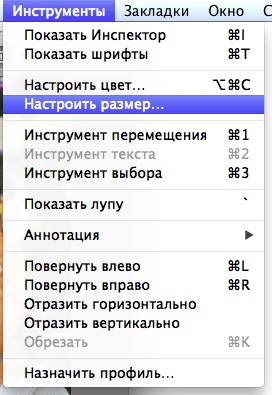
 Mungkin kumpulan dana yang terdaftar dalam banyak kasus akan lebih dari cukup. Tapi ada hal lain...
Mungkin kumpulan dana yang terdaftar dalam banyak kasus akan lebih dari cukup. Tapi ada hal lain...





































